Installer Linux Mint LMDE4 avec une partition btrfs et deux sous-volumes @ et @home
Sur les éditions basées sur Ubuntu de Linux Mint, l'installateur permet
d'avoir deux sous-volumes @ et @home dans une même partition
btrfs, ce que ne permet pas l'installateur de la version LMDE, sauf en
mode expert.
La première chose va être de créer les partitions nous-mêmes: ici
j'utilise un simple système de partition DOS, avec un partition btrfs
et une autre swap, que vous pouvez faire avec gparted (note : mettez
bien 2Mo de libre en début du disque, pour le MBR).
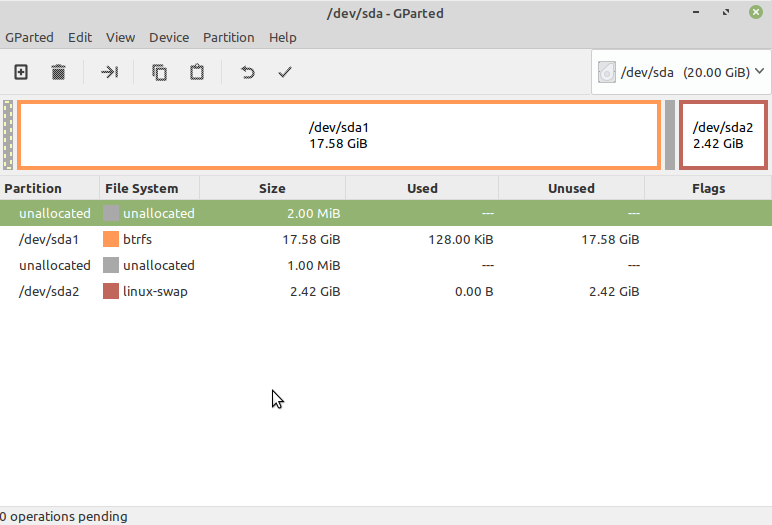
Une fois ceci fait, on va créer nos sous-volumes, ici la partition à
monter est /dev/sda1. Les commandes sont les suivantes :
Lors de l'installation, on va devoir monter nos dossiers dans /target,
ce qu'on fait.
Ensuite, on va lancer l'installateur en mode expert via
sudo live-installer-expert-mode, lors du partitionnement, on choisira
le mode expert en-bas à gauche.
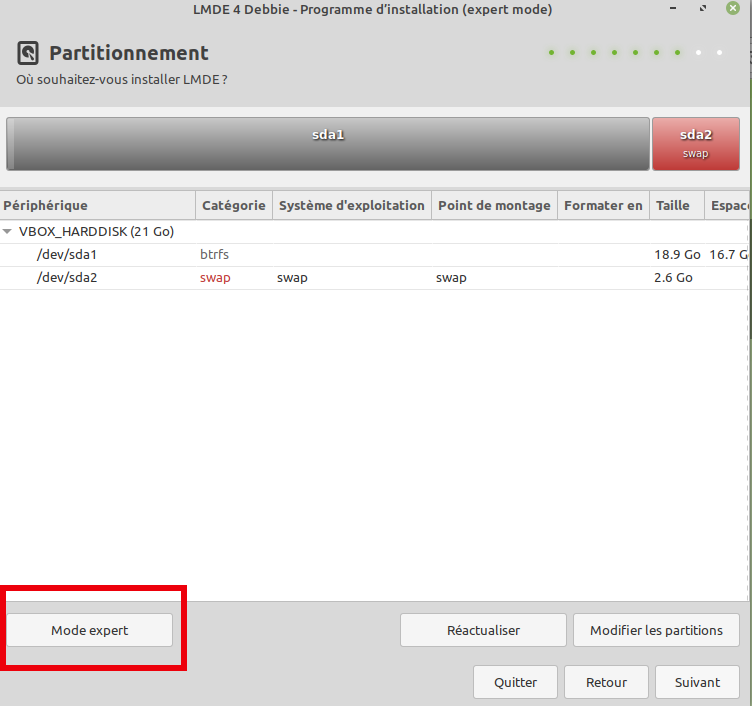
L'installation du GRUB se fera sur /dev/sda. Une fois la copie faite,
un fenêtre apparaîtra vous laissant le temps de modifier les fichiers
présents dans la partition. L'objectif est de créer le fichier
/target/etc/fstab.
On a besoin de l'UUID de notre partition, ce qu'on peut obtenir via la
commande blkid.
Voici ce qu'on peut obtenir:
Ouvrez le fichier /target/etc/fstab comme suit:
UUID=9a79ccef-7d32-4d40-aa9d-cb92b8212808
UUID=2fd518c1-6d5e-47f3-a155-92ec3cb9d3d4
UUID=e716ac11-7962-4154-b679-bcf1459e84cf
Vous pouvez ensuite appuyer sur suivant pour que l'installation se
termine.